تحديث 2024 أبريل: توقف عن تلقي رسائل الخطأ وإبطاء نظامك باستخدام أداة التحسين الخاصة بنا. احصل عليه الآن من الرابط التالي
- تحميل وتثبيت أداة الإصلاح هنا.
- دعها تفحص جهاز الكمبيوتر الخاص بك.
- الأداة بعد ذلك إصلاح جهاز الكمبيوتر الخاص بك.
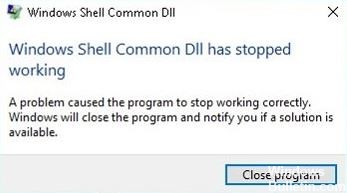
تعمل برامج Windows على أساس ملفات DLL. إذا كان ملف DLL لا يعمل ، فقد لا يعمل برنامجك وستظهر لك رسالة الخطأ "توقف Windows Shell Common Dll عن العمل". في هذا الدليل السريع ، ستجد الحل لهذا الخطأ. يرجى أخذ الوقت الكافي لاتباع هذه الخطوات البسيطة ومحاولة حل هذا الخطأ على جهاز الكمبيوتر الخاص بك.
ما أسباب ظهور رسالة الخطأ "توقف Windows Shell Common DLL عن العمل"؟

يمكن أن تكون هناك عدة أسباب لهذه المشكلة على جهاز الكمبيوتر الخاص بك ، ولكن عادةً ما تكون مرتبطة ببرامج تشغيل الصوت ولوحة اللمس. في بعض الحالات ، يحدث هذا الخطأ بشكل مؤقت فقط ويمكن أن تؤدي إعادة التشغيل البسيطة إلى حل المشكلة ، ولكن إذا كانت تزعجك لفترة طويلة ، فيمكنك العثور على بعض الحلول الفعالة للغاية أدناه.
كيف يمكن حل خطأ "Windows Shell Common DLL قد توقف عن العمل"؟
تحديث أبريل 2024:
يمكنك الآن منع مشاكل الكمبيوتر باستخدام هذه الأداة ، مثل حمايتك من فقدان الملفات والبرامج الضارة. بالإضافة إلى أنها طريقة رائعة لتحسين جهاز الكمبيوتر الخاص بك لتحقيق أقصى أداء. يعمل البرنامج على إصلاح الأخطاء الشائعة التي قد تحدث على أنظمة Windows بسهولة - لا حاجة لساعات من استكشاف الأخطاء وإصلاحها عندما يكون لديك الحل الأمثل في متناول يدك:
- الخطوة 1: تنزيل أداة إصلاح أجهزة الكمبيوتر ومحسنها (Windows 10 ، 8 ، 7 ، XP ، Vista - Microsoft Gold Certified).
- الخطوة 2: انقر فوق "بدء المسح الضوئي"للعثور على مشاكل تسجيل Windows التي قد تسبب مشاكل في الكمبيوتر.
- الخطوة 3: انقر فوق "إصلاح الكل"لإصلاح جميع القضايا.

أعد تثبيت برامج تشغيل الصوت
- اضغط على مفاتيح Windows + X لفتح قائمة Win + X ، وحدد Device Manager من القائمة.
- عند فتح Device Manager ، ابحث عن برنامج تشغيل الصوت وانقر فوقه بزر الماوس الأيمن.
- حدد Uninstall Device من القائمة.
- سيظهر مربع حوار التأكيد. إذا كان ذلك متاحًا ، فقم بتمكين خيار إلغاء تثبيت برنامج التشغيل لهذا الجهاز.
- انقر فوق إلغاء التثبيت لإزالة برنامج التشغيل.
- بعد إلغاء تثبيت برنامج التشغيل ، انقر فوق رمز التحقق من تغييرات الأجهزة.
تأكد من تشغيل خدمة الوقت في Windows
- اضغط على مفاتيح Windows + R واكتب services.MSC. الآن اضغط على Enter أو انقر فوق موافق.
- يتم الآن عرض نافذة الخدمات. حدد موقع خدمة الوقت في Windows ، وانقر بزر الماوس الأيمن فوقه ، وحدد تشغيل من القائمة.
قم بتعطيل دواسة غاز رسومات الأجهزة في Microsoft Office
- افتح Outlook أو تطبيق Office آخر.
- اختر ملف -> خيارات -> خيارات متقدمة.
- الآن ابحث عن خيار Hardware Graphics Accelerator وقم بتعطيله.
قم بإزالة أجهزة الصوت غير الضرورية من إدارة الأجهزة
- افتح إدارة الأجهزة.
- انتقل الآن إلى عرض -> إظهار الأجهزة المخفية.
- حدد موقع جميع أجهزة الصوت غير المعروفة وقم بإزالتها.
قم بتشغيل فحص SFC
- اضغط على مفتاح Windows + X وحدد موجه الأوامر (المسؤول) من القائمة.
- إذا لم يكن سطر الأوامر متاحًا ، يمكنك تحديد PowerShell (المسؤول).
- عندما يبدأ سطر الأوامر ، اكتب: sfc / scannow.
- اضغط على مفتاح Enter لتشغيله.
- سيبدأ الفحص الآن. تذكر أن ملف مسح sfc قد يستغرق حوالي 10-15 دقيقة ، لذلك لا تقاطعها.
نصيحة الخبراء: تقوم أداة الإصلاح هذه بفحص المستودعات واستبدال الملفات التالفة أو المفقودة إذا لم تنجح أي من هذه الطرق. إنه يعمل بشكل جيد في معظم الحالات التي تكون فيها المشكلة بسبب تلف النظام. ستعمل هذه الأداة أيضًا على تحسين نظامك لتحقيق أقصى قدر من الأداء. يمكن تنزيله بواسطة بالضغط هنا
الأسئلة المتكررة
ما هو Windows shell DLL العادي؟
تحتوي ملفات DLL على معلومات مهمة حول Windows وتكوين أجهزة الكمبيوتر الخاص بك. إذا فتحت هذه الملفات ، فقد يتمكن المستخدمون المتمرسون من حل مشكلات Windows. ومع ذلك ، لا ينبغي للمستخدمين غير المتمرسين ، حيث يمكنهم بسهولة ارتكاب خطأ وإتلاف نظام التشغيل الخاص بهم.
كيف يمكن حل مشكلة "Windows Shell Common DLL لا تعمل بعد الآن"؟
- تأكد من تشغيل خدمة الوقت في Windows.
- استخدم برامج الطرف الثالث.
- استخدم تطبيقًا آخر لتغيير إعدادات الميكروفون.
- أعد تثبيت برامج تشغيل الصوت.
- قم بتغيير أذونات الأمان لزر تحديد المستخدم.
- قم بتحديث برنامج تشغيل لوحة اللمس.
ما الذي يسبب الخطأ "توقف Windows Shell Common DLL عن العمل"؟
يمكن أن تكون هناك عدة أسباب لهذه المشكلة على جهاز الكمبيوتر الخاص بك ، ولكنها عادة ما تكون مرتبطة ببرامج تشغيل الصوت ولوحة اللمس. في بعض الحالات ، قد يكون هذا الخطأ مؤقتًا وقد تؤدي إعادة التشغيل البسيطة إلى حل المشكلة.


